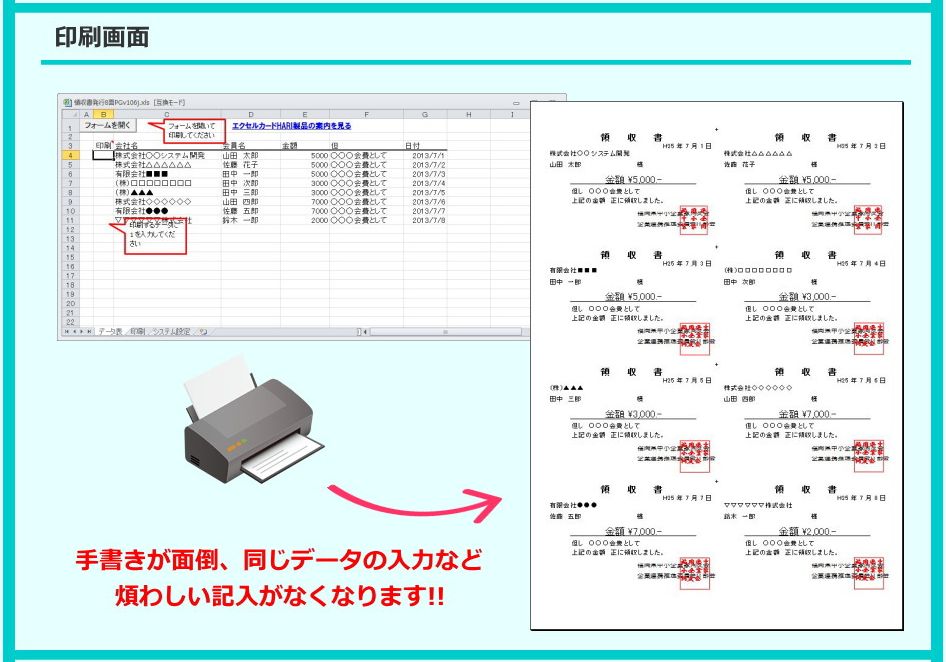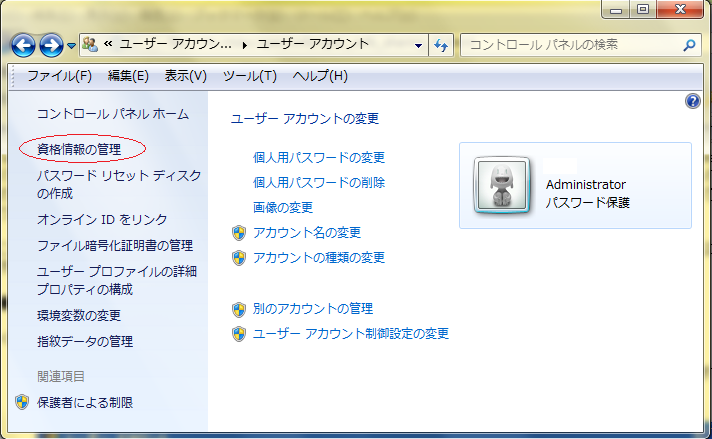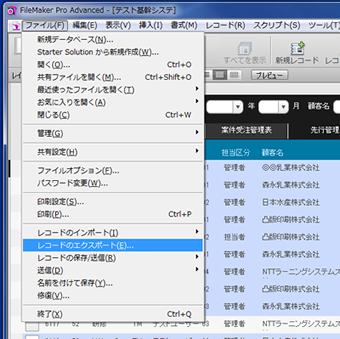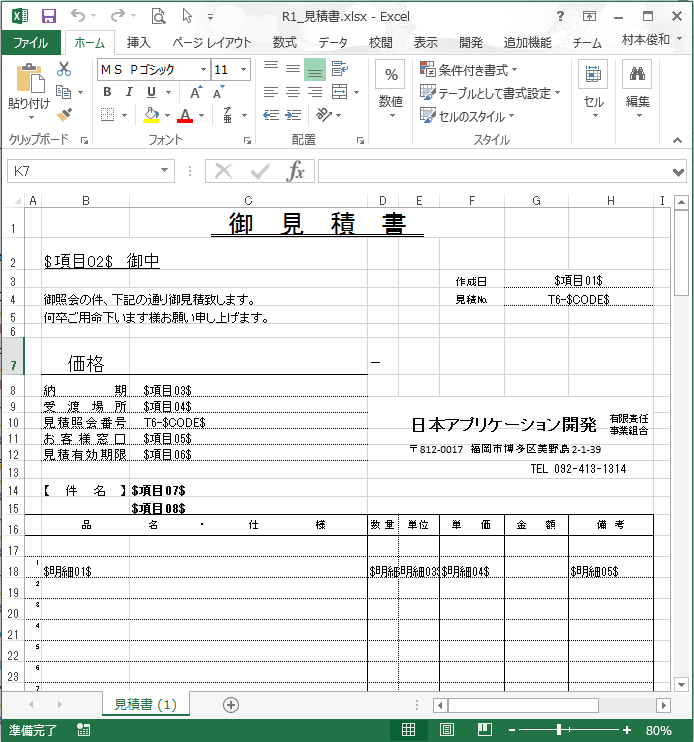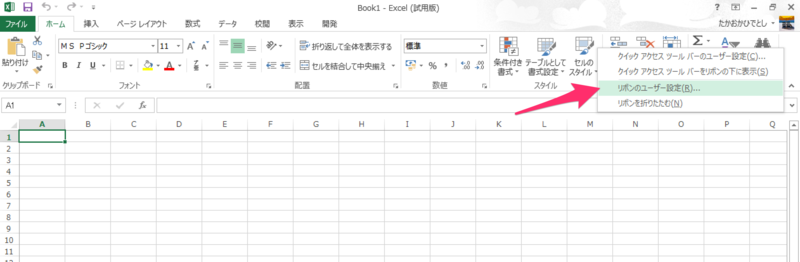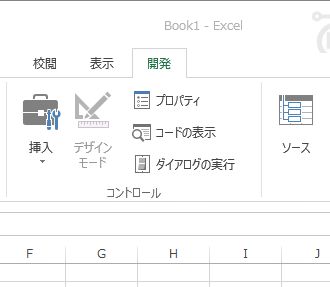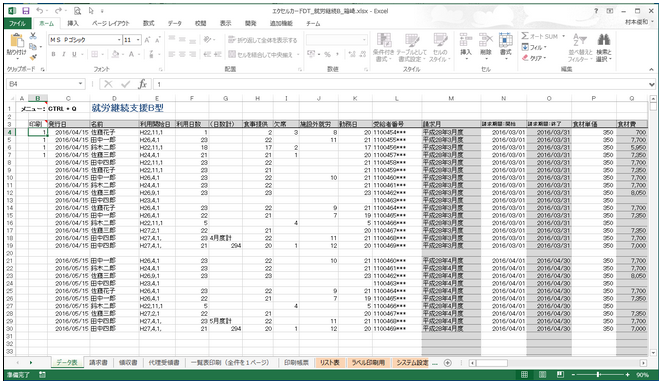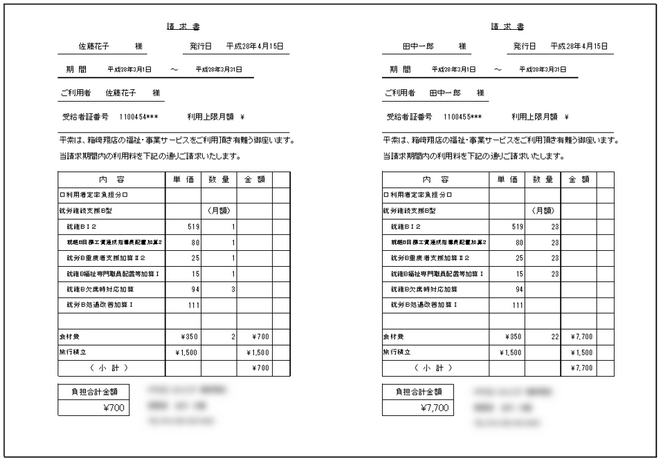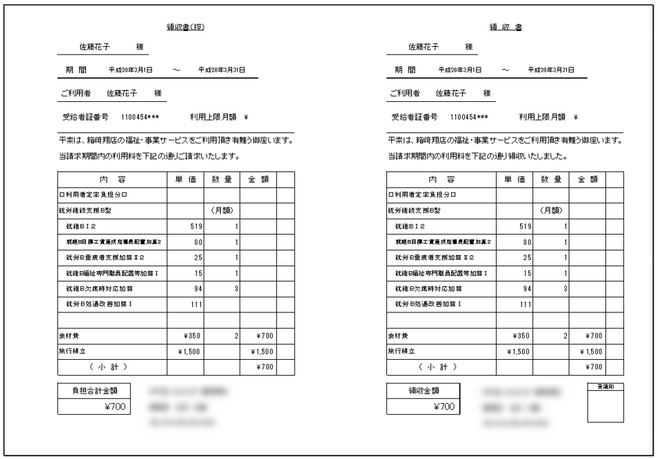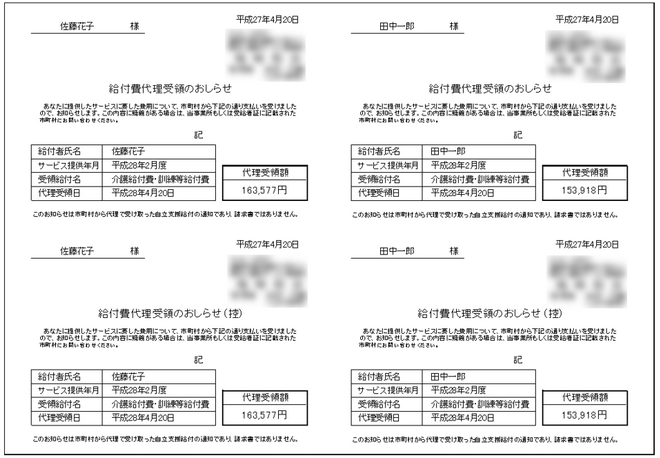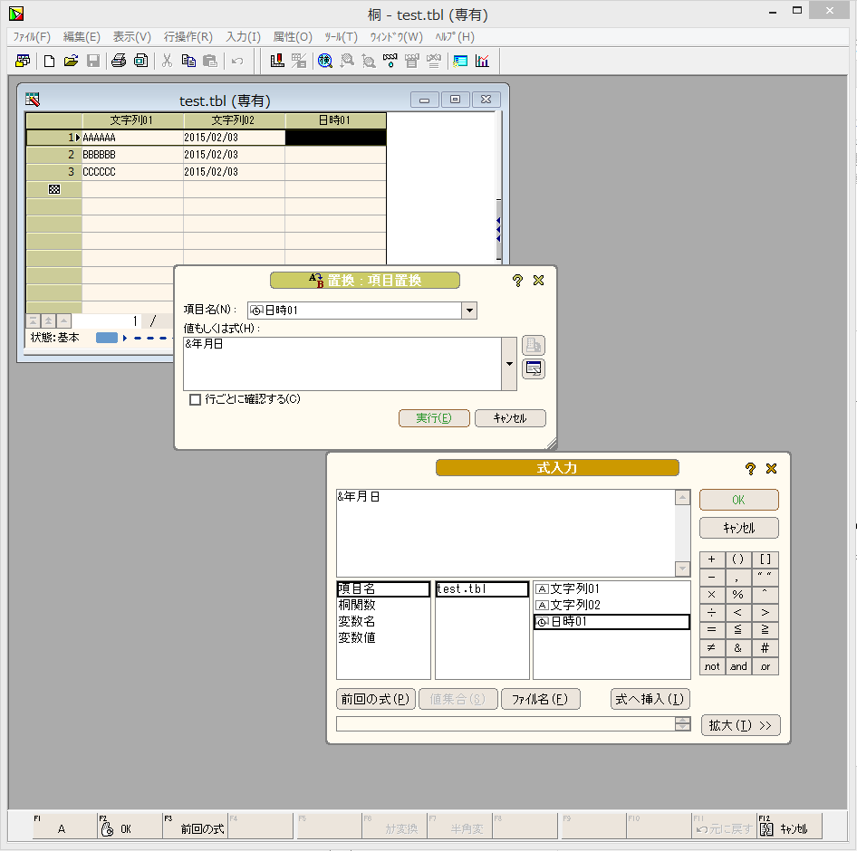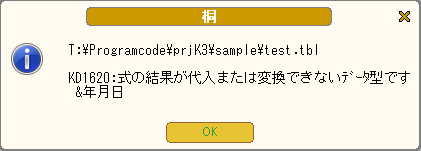▼他のファイルの条件を自分のテーブルに条件リンクして検索する方法
‘(VBA)
If wFLVBA = 0 Then
DoCmd.SetWarnings False
DoCmd.RunSQL “DELETE FROM T_BwFLOR01 ;”
DoCmd.RunSQL “INSERT INTO T_BwFLOR01 ([IDCard], [IDkey01]) SELECT [IDCard], [ID仕入] FROM Q_BmCard02 ;”
DoCmd.RunSQL “UPDATE Q_BwFLOR01Cond SET ” & _
“[条件01] = [車台番号] ;”
DoCmd.SetWarnings True
wFLVBA = 1
End If
Select Case wNo
Case 4 ‘— 車台番号 —
subCond = subCond & “[条件01] LIKE ‘*” & condFLD(wNo) & “*’ AND ”
End Select
▼条件に該当するデータにマークを付ける
Dim w更新日 As String
Dim w更新日後 As String
DoCmd.SetWarnings False
DoCmd.RunSQL “DELETE FROM T_BwFLOR01 ;”
DoCmd.RunSQL “INSERT INTO T_BwFLOR01 ([IDCard], [FLOR]) SELECT [IDCard], 0 As [FLOR] FROM T_BmCard01 ;”
w更新日 = Format(Date, “yyyy/mm/dd”)
w更新日後 = Format(DateSerial(Year(Date), Month(Date), Day(Date) + 30), “yyyy/mm/dd”)
‘1ヶ月前
DoCmd.RunSQL “UPDATE Q_BmCard01 SET [更新FL] = ‘○’ WHERE [FLD073]>='” & w更新日 & “‘ AND [FLD073]<='” & w更新日後 & “‘ ;”
DoCmd.RunSQL “UPDATE Q_BmCard01 SET [更新FL] = ‘○’ WHERE [FLD051]>='” & w更新日 & “‘ AND [FLD051]<='” & w更新日後 & “‘ ;”